Configuração de Notificações para cada cliente
Tags:Configuração de Notificações
Objetivo:
Orientar o usuário sobre como configurar e como utilizar o recurso "Notificação", dentro do Ccadastro de Clientes.
A "Notificação" serve para que o usuário receba um aviso em tela sempre que for realizar um "Lançamento" para o cliente. Esses lançamentos pode ser:
- Cotação
- Orçamento
- Venda Balcão
- Ordem de Serviço
- CRM (Chamado).
A intenção é fornecer informações cruciais sobre o cliente no ato da emissão do lançamento. Para ilustrar, vamos deixar alguns exemplos:
"Este cliente tem permissão para retirar a peça no balcão"
"O cliente não possui autorização para levar o produto em consignação"
"Liberado somente a forma de pagamento A Vista"
Ou seja, sempre que se fizer necessário exibir um Alerta antes de um lançamento, o usuário poderá fazer uso deste recurso.
As notificações foram divididas de duas formas, sendo:
1 - Telas de CRM (Chamado): Útil para clientes que fazem uso do CRM para gestão de chamados técnicos ou interações com clientes. Habilita a notificação SOMENTE ao abrir um CRM.
2 - Telas de Lançamentos (Cotação, Venda Balcão, Ordem de Serviço ou Orçamento): Útil para informações sobre a venda.
O recurso foi dividido desta forma para que informações técnicas sejam separadas de informações comerciais.
Requisitos:
- Acesso ao Cadastro de Clientes do SOMA Gestão;
Procedimento:
Parte 1 - Configuração das Notificações
Para configurar uma Notificação, o usuário deve:
1 - Acessar o Cadastro do Cliente;
2 - Ir para a aba "Dados Pessoais";
3 - Clicar na aba "Notificações";

Ao clicar na aba "Notificações", o usuário deverá selecionar se deseja configurar uma Notificação para CRM (Chamados), Lançamentos ou Ambas, conforme abaixo. Ao habilitar cada opção, será exibida uma nova aba para que o usuário digite o texto referente à cada uma, conforme imagem abaixo:
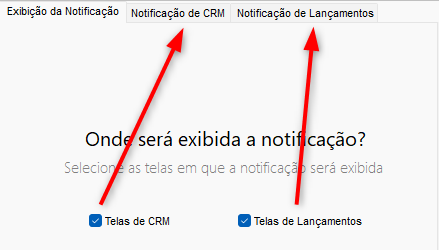
Então, o usuário deverá acessar a aba correspondete à Notificação que deseja configurar e digitar o texto, conforme exemplos abaixo:
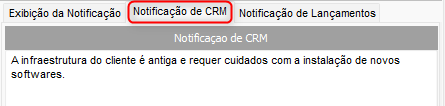
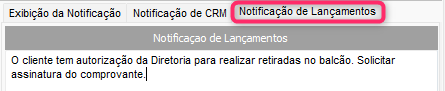
Como vemos, o cliente pode usar as abas para configurar textos diferentes, conforme necessário. Mas caso queira, pode usar o mesmo texto e ambas, basta digitar a mesma informação nas duas abas.
Parte 2 - Exibição das Notificações
Após as notificações estarem configuradas, elas passarão a ser exibidas sempre que um Lançamento ou Chamado for aberto para este cliente, de acordo com a escolha do usuário. Abaixo a forma de exibição, usando o exemplo citado acima:
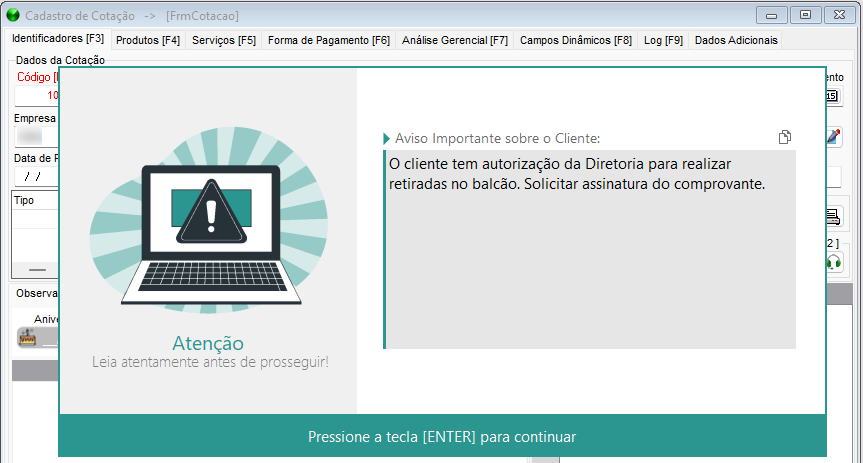
Exemplo de Notificação que será exibido nas telas de Lançamento (Cotação, Venda Balcão, Orçamento e Controle de Serviços).
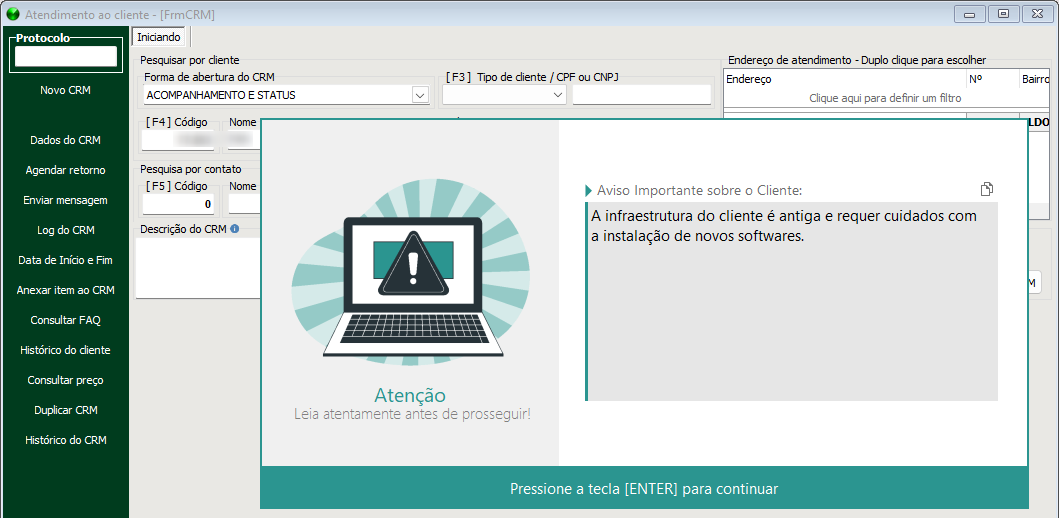
Aqui vemos o exemplo do mesmo cliente, mas na abertura de um CRM (Chamado).
Então, basta o usuário ler a mensagem e seguir com o ENTER para dar sequência ao trabalho.
Importante: A notificação serve apenas como lembrete ou alerta para algum ponto de atenção. Ela não tem a finalidade de bloquear a execução das tarefas. Essas mensagens também NÃO SERÃO exibidas para o cliente nos relatórios, vendas, cupons, notas e etc. É apenas um breve aviso em tela.
Conclusão:
Ao seguir este conteúdo, esperamos que os usuários compreendam as funções e saibam como utilizar o recurso em seu ambiente de trabalho.
Outros Artigos
Nenhum artigo relacionado.